HTML in IPYNB (Jupyter Notebook) konvertieren
Konvertieren Sie HTML dokumente in das IPYNB (Jupyter Notebook) Format, bearbeiten und optimieren Sie dokumente online und kostenlos.

Die Dateierweiterung HTML (Hypertext Markup Language), ist ein grundlegendes Dateiformat in der Webentwicklung. Sie strukturiert Inhalte im Web mithilfe von Tags, um Elemente wie Überschriften, Absätze, Links und Bilder zu erstellen. Ursprünglich von Tim Berners-Lee Anfang der 1990er Jahre am CERN entwickelt, hat sich HTML zur Basis des Webdesigns und der Webentwicklung entwickelt und ermöglicht die Erstellung dynamischer und interaktiver Webseiten. HTML-Dateien sind unerlässlich für die Anzeige und Strukturierung von Webinhalten und gewährleisten ein nahtloses Benutzererlebnis in verschiedenen Browsern und Geräten.
Die Dateiendung IPYNB steht für "Interactive Python Notebook" und wird ausschließlich mit Jupyter Notebook verwendet. Es handelt sich um ein JSON-Dateiformat, das eine vollständige Aufzeichnung von Benutzersitzungen, einschließlich Code, erklärendem Text, Gleichungen und Visualisierungen, enthält. Die IPYNB-Dateien ermöglichen reproduzierbare Forschung und einfache Weitergabe von Datenanalyse-Workflows. Ursprünglich aus dem IPython-Projekt stammend, hat Jupyter Notebook seine Funktionen erweitert und unterstützt mehrere Programmiersprachen, was es zu einem vielseitigen Werkzeug in der Datenwissenschaft und im maschinellen Lernen macht. Die Geschichte des Formats reicht bis in die frühen 2010er Jahre zurück, als es entwickelt wurde, um interaktives Rechnen und kollaborative Arbeit zu verbessern.
Ziehen Sie eine beliebige HTML-Datei von Ihrem Gerät per Drag & Drop oder klicken Sie auf die Schaltfläche Datei auswählen, um fortzufahren.
Für eine erweiterte angepasste Konvertierung verwenden Sie die HTML-zu-IPYNB (Jupyter Notebook)-Tools und klicken Sie auf Konvertieren.
Nachdem die Konvertierung abgeschlossen ist, klicken Sie auf die Schaltfläche Herunterladen, um Ihre IPYNB (Jupyter Notebook) dokument zu erhalten.
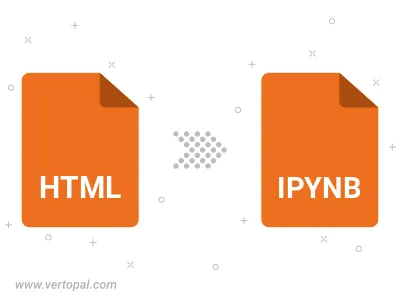
Befolgen Sie die unten stehenden Schritte, wenn Sie Vertopal CLI auf Ihrem macOS-System installiert haben.
cd zum HTML-Dateiort oder fügen Sie den Pfad zu Ihrer Eingabedatei hinzu.Befolgen Sie die unten stehenden Schritte, wenn Sie Vertopal CLI auf Ihrem Windows-System installiert haben.
cd zum HTML-Dateiort oder fügen Sie den Pfad zu Ihrer Eingabedatei hinzu.Befolgen Sie die unten stehenden Schritte, wenn Sie Vertopal CLI auf Ihrem Linux-System installiert haben.
cd zum HTML-Dateiort oder fügen Sie den Pfad zu Ihrer Eingabedatei hinzu.